La actualización a Android 7.0 Nougat de los Samsung Galaxy S7 lleva ya unos días dando vueltas por el mundo, aunque lo cierto es que hasta la fecha muy pocos usuarios habían podido probar la nueva experiencia de Samsung bajo el último sabor de Android, tan sólo aquéllos inscritos en el programa de pruebas beta de Samsung.
Sin embargo, hoy tenemos buenas noticias, y es que por fin están ya disponibles para su descarga e instalación los firmwares oficiales basados en Android 7.0 para los Samsung Galaxy S7 y S7 edge, y aquí tenéis el manual definitivo que todos estabais buscando para actualizar sin esperas y de forma sencilla vuestros flamantes Galaxy S7, obviamente sin necesidad de root.
Como solemos hacer en este tipo de guías, os recomendamos leer todo el procedimiento con sumo cuidado y no hacer nada si no estáis completamente seguros de saber lo que estáis haciendo. Es un proceso que puede convertir un smartphone de alta gama en un pisapapeles carísimo, así que tened mucho cuidado.
Eso sí, no os preocupéis porque no vamos a hacer cosas raras y no necesitaremos permisos de superusuario ni nada por el estilo, pues se trata de un procedimiento oficial del fabricante realizado con el firmware oficial, que dejará vuestro dispositivo actualizado a Android 7.0 de forma totalmente limpia.
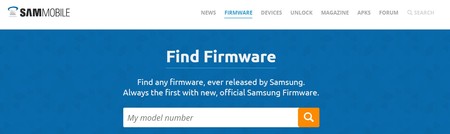
Descargando el firmware adecuado
Si todavía no estáis registrados, lo primero que debéis hacer es conseguir vuestra propia cuenta en SamMobile. Esto es muy sencillo y es un paso imprescindible para acceder a la descarga de la actualización, así que entrad en el enlace y arriba a la derecha veréis un botón 'JOIN'.
Seguid los pasos y una vez activada la cuenta podéis loguearos y entrar en la sección de firmwares de SamMobile.
Buscar allí todas las versiones disponibles para un dispositivo es muy sencillo, tan sólo necesitáis introducir el código del smartphone en el buscador y pulsar la lupa o 'INTRO'. Recordad, estos son los modelos vendidos en nuestros mercados del actual buque insignia coreano:
- Samsung Galaxy S7, modelo SM-G930F
- Samsung Galaxy S7 Edge, modelo SM-G935F
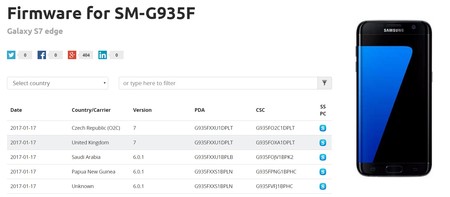
Una vez encontréis vuestro dispositivo veréis una pantalla similar a la que os mostramos en la imagen superior, y debéis buscar los firmwares destinados al mercado español, que están referidos como "Spain (PHE)" en el desplegable "Select country".
Por el momento, desgraciadamente, tan sólo están disponibles las versiones de Reino Unido (BTU) y República Checa (O2C), totalmente funcionales en todos los mercados aunque con ciertos problemas que debéis conocer antes de tomar la decisión de actualizar o esperar al firmware español.
El problema radica en la funcionalidad de ciertos servicios que Samsung restringe según la región, así que utilizáis una SIM española con un firmware de otro mercado debéis saber que no funcionarán ni Samsung Pay ni Samsung Members en vuestro dispositivo, aunque todo lo demás se moverá como siempre.
Esto obviamente aplica del mismo modo a los usuarios que nos leen desde el otro lado del Atlántico, que deberán buscar el firmware correspondiente en cada caso.
Cabe destacar que este proceso dejará el dispositivo en estado "oficial" aunque cambiemos de CSC, y tan sólo perderemos los mencionados servicios de Samsung. Una vez el firmware PHE de España esté disponible puede instalarse por encima exactamente del mismo modo.
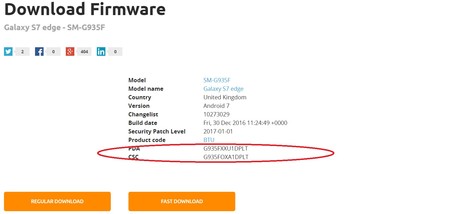
Bien, conocidos los detalles y tomada la decisión, tocará hacer click en la versión con fecha más reciente, la que veréis con versión Android 7 y que tiene un código de compilación G930FXXU1DPLT ó G935FXXU1DPLT según se trate respectivamente del Galaxy S7 o el S7 edge.
En la pantalla de descarga podréis conseguir los archivos necesarios para la actualización pulsando en 'REGULAR DOWNLOAD' y esperando unos 30 segundos a que se active la descarga. Tened paciencia...
Además, en la misma página bajando un poco os encontraréis con un minitutorial en perfecto inglés que ahora os explicamos, pero que os servirá de paso para descargar directamente la herramienta de flasheo, Odin v3.11, que también podéis bajaros con el enlace que os acabamos de dejar.
Actualizando el Samsung Galaxy S7 mediante Odin
¿Ya tenéis descargados los dos ficheros comprimidos? Venga pues, vamos allá, empecemos descomprimiendo ambos archivos, tanto el de Odin v3.11 como el del firmware, que tendrá cinco ficheros en su interior:
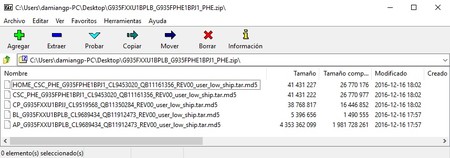
Iniciamos Odin y colocamos cada fichero en su sitio tal y como se muestra en la imagen. Ojo, vamos a explicaros por qué nos sobra un fichero así que prestad atención, que esto os interesa:
- AP: es el fichero que contiene la imagen del sistema, y debe añadirse al botón AP de Odin.
- BL: esta imagen contiene el bootloader de la nueva compilación, y se añade al botón BL de Odin.
- CP: contiene el módem y los binarios relativos a la radio del terminal, se añade con el botón CP de Odin.
- CSC: este fichero contiene las configuraciones de región y uso del dispositivo, y en este caso podremos elegir dos ficheros: "CSC" y "HOME_CSC".
Estos dos ficheros tienen diferencias, y es que si colocamos el "CSC" el terminal instalará Android 7.0 en limpio, como imagen de fábrica y eliminando todos nuestros datos. Para realizar la actualización manteniendo las aplicaciones y datos necesitaremos colocar el "HOME_CSC" y además haber activado la opción de Inicio Seguro en Ajustes>Sistema>Pantalla Bloqueo y Seguridad>Inicio Seguro.
Nosotros siempre recomendamos que este tipo de actualizaciones "profundas" se hagan en limpio, pero aquí el usuario elige.
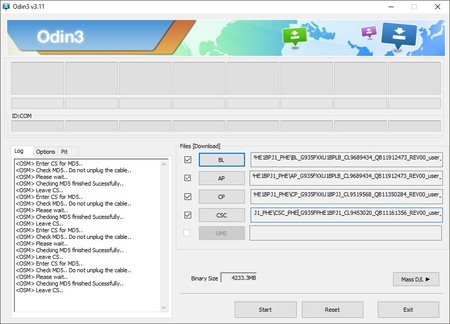
Ya tenemos todos los ficheros añadidos a Odin, así que toca encender el Samsung Galaxy S7 en modo bootloader, para ello apagad por completo el terminal y luego tendréis que iniciarlo manteniendo pulsados a la vez los botones de 'HOME + BAJAR VOLUMEN + ENCENDIDO'.
Una vez en modo bootloader toca conectar por USB el terminal al PC, y esperar si los drivers no estaban instalados. Odin deberá marcar en la casilla superior izquierda un "ID:COM" cuando esté preparado:
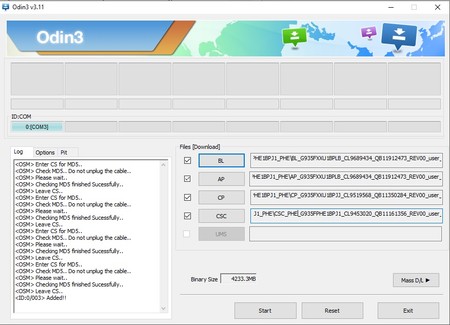
Importante antes de iniciar, revisamos aquí, en la pestaña opciones, que el botón de "Re-Partition" no esté marcado, y pulsamos el botón 'START':
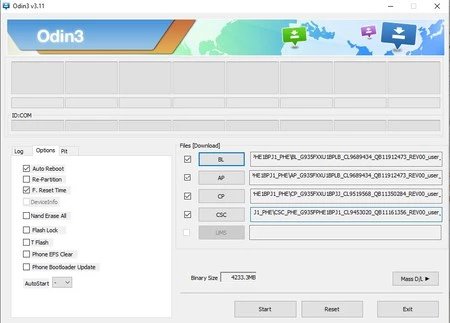
Ya está, todo listo, sentaos tranquilamente y esperad hasta que el terminal reinicie. Una vez termine su parte, Odin indicará "all ok" y el terminal se apagará para volver a encenderse, en este momento ya podéis desenchufarlo del ordenador.
Recordad eso sí, que la primera vez tardará un buen tiempo en encenderse, así que tened paciencia... y luego contadnos qué tal os va con la nueva experiencia Samsung en Android 7.0.
En Xataka Android | Estos son todos los dispositivos Samsung que recibirán Android 7.0... mientras el Galaxy S7 detiene su actualización






Ver 36 comentarios
36 comentarios
Renato
Yo no sé si darle las gracias al Note 7 y su retirada de mercado que ha obligado Samsung a mantener el S7 / Edge como su top de línea, o si Samsung está intentando ponerse las pilas, pero esta actualización devuelve la vida a los S7.
Yo he estado usando la beta por unas semanas y va mucho mejor, aparte Samsung hizo bastante caso a las quejas y sugestiones de los usuarios.
Dicho esto, aunque el móvil tiene todo el hardware que necesita, aún así su rendimiento (aunque mejorado) está lejos de un Pixel, un Mate 9 o un OP3/T.
No va a tirones, pero hay lag, o sea, un tiempo apreciable entre acción y reacción, aparte queda ver cómo responderá el móvil dentro de X tiempo. Yo no soy de instalar 10 apps por día, aunque habrá ocasiones donde probaré apps, como después de comprar el Hue de Philips, y aún así, yo he apreciado una bajada de rendimiento del móvil, según pasaba el tiempo, a ver qué tal ahora con Nougat.
evansreyes
muy bien el post. pero faltan detalles. instalar driver es lo primero http://downloadmirror.co/SLj/SAMSUNG_USB_Driver_for_Mobile_Phones_1.5.59.exe luego tener 50% de carga antes de empezsar. si tienen una cuenta de samsung verifiquen su correo y clave antes de empesar, eso e sen caso de hacer reset
nathanaelbeltrevargas
Buenas chicos, he actualizado mi terminal Samsung Galaxy S7 a Android 7.0, pero primero tuve que cambiar al firmware de UK (BTU), luego actualicé via OTA, el problema es que ahora no me funciona los -DATOS MOVILES-, he hecho un WIPE CACHE y Factory Reset, he configurado correctamente el APN, activado itinerancia de datos... y nada sigue sin funcionar.
A alguien le pasa lo mismo??
Gracias!
frankferradazapatero
alguien a actualizado con este sistema a nougat en un s7 edge y le ha funcionado sin problemas gracias
fernandoparedes
Yo la instalé y me va de lujo el teléfono además le dejaré esta rom ya que se actualizara antes que en España y samsung pay como no lo uso pues..........recomiendo la actualización eso sí sí utilizan los pagos por pay esperen a la PHA ESPAÑA
JAS-1138
Alguien de algún mercado no europeo que ya haya hecho la instalación de Nougat en un S7?, tengo entendido que a américa (al menos EEUU y México) llegó la versión con procesador Snapdragon y no el Exynos que llegó a Europa, se puede instalar la versión de Reino Unido en un S7 SM-G930F con Snapdragon ?, cómo va?
manolo606
Hola. Buenas noches a tod@s.
Muchísimas gracias Damián por animarme con el turrón navideño. Hacía un par de años que no jugaba con el Odin. Lo peor fueron los cuatro minutos que tardó mi ordenador en pasar la rom al S7: un fallo del ordenador en esos minutos y …. Luego sigue el móvil solo. No utilicé al opción HOME. Hice sincronizaciones con la cuenta de Google y copia de seguridad con Samsung y la cuenta de google. Es que no tenía ganas de reinstalar todas las aplicaciones. También hice copia de los hilos de guasap con imágenes etc. Backup del Nova y … copia de la SD (no es necesario). No me he molestado en comprobar lo del Samsung pay y la otra. Tampoco hizo falta hacer el “factory reset”. Imagino que va incluido en la instalación. Tuve que descargar el español para el teclado, y como estoy en el Atlántico, le puse hora del meridiano.
La verdad es que no he tenido tiempo de probarlo mucho … Ahhh!!! sí, me olvidaba … No procesa las señales de los satélites Galileo. Espero que lo actualicen pronto. Se supone que el S7 y el Note 7 van con los mismos juegos de chips.
Bueno, pues lo repito: muchísimas gracias por tu dedicación.
Saludos desde Tenerife para tod … @s
jaywrozz
Puedo realizar este proceso en un samsung galaxy s7 edge movistar en mexico???
revis89
Hola
estoy intenatdo instlar la version de UK pero odin me da un fallo en el primer paso todo el rato...alguien sabe porque puede ser?
Gracias
revis89
Hola
estoy intenatdo instlar la version de UK pero odin me da un fallo en el primer paso todo el rato...alguien sabe porque puede ser ?
Gracias
crmmmarquez
Cuéntame ya salio la oficial?. Dime las novedades cuenta todo yo aún no la recibí en venezuela
galottidaniel
Buenas a todos, tengo mi S7 G930F y ya descargue la ROM de UK, mi duda es que estoy en venezuela, si instalo esto no me quedare sin datos moviles? Porque hay un comentario mas arriba que dice que se quedo sin datos moviles en un s7
manolo606
Buenas tardes o todos.
El que desee, puede regresar a la versión PHE.
La estoy descargando ahora de SamMobile
juanfeoochoa
Descargué el archivo de Sam Mobile pero al descomprimirlo aparece como corrupto y solo hay un fichero incluído. A alguién más le pasó?
Gracias por la ayuda!
luisenriquefacilcarmen
Unas dudas: hay que activar las casillas de OEM y Depuración de USB en el terminal?
-es conveniente borrar las cuentas de Google y Samsung?
-es conveniente también restablecer antes al estado de fábrica?
simonlepezapata
Ayuda, soy chileno y no tengo idea de que rom usar. no quiero mandarme un cagazo con el cel. Ayuda
rikr2_sa
Hola, estoy actualizando mi S7, pero lleva cerca de 1,5 horas en la pantala azul con flecha abajo diciendo downloading. Es normal que demore tanto?
iarboit
Hola, a mi Galaxy S7 Edge SM-G935A le puedo instalar una SM-G935F?
javbt
Hola buenas soy nuevo en el blog , pasaba por aquí para ver si me pueden ayudar a instalarle el android nougat a mi s7 midelo 930FD TIENE DOBLE CHIP , se me ha echo dificil buscar donde y acudi ala pagina de ustedes , me gustaria saber si puedo instalar todo sin perder mi red de datos imei y esas cosas soy de costa rica . Les agradeceria demasiado xfavor
bernimartin
Al haber instalado esto, me saltara la actualización cuando salga en España? O tendré que repetir esto instalando la versión española?
Usuario desactivado
Como se nota aquí la pasta de Samsung, o tal vez el favoritismo. Sobre cómo actualizar, sin esperar, no hicisteis ningún artículo sobre el LG G5, los xperia o los demás gamas altas.